USB OPEL ASTRA K 2016 Bilgi ve Eğlence Sistemi Kılavuzu (in Turkish)
[x] Cancel search | Manufacturer: OPEL, Model Year: 2016, Model line: ASTRA K, Model: OPEL ASTRA K 2016Pages: 167, PDF Size: 2.98 MB
Page 109 of 167
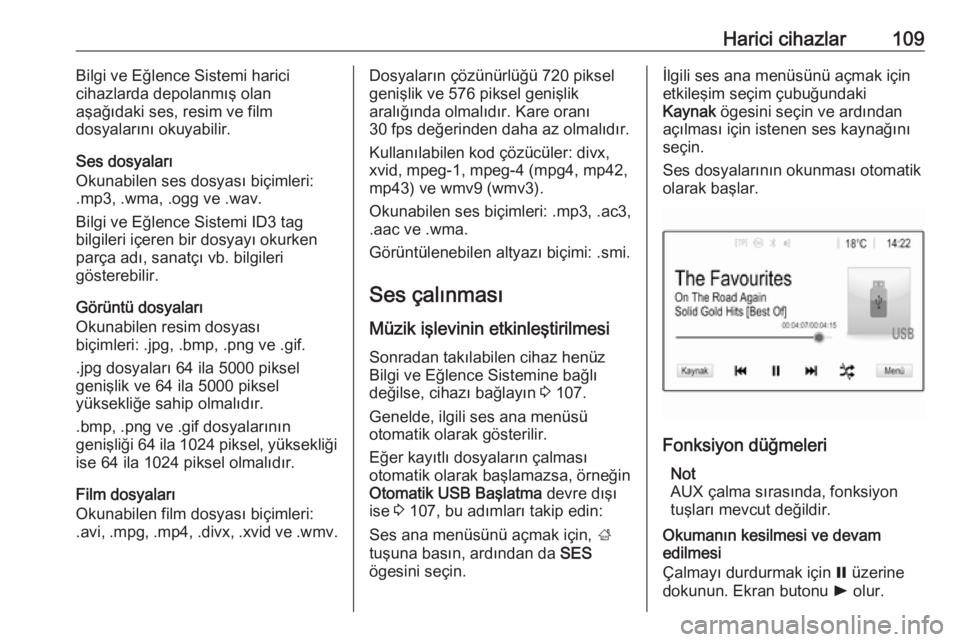
Harici cihazlar109Bilgi ve Eğlence Sistemi harici
cihazlarda depolanmış olan
aşağıdaki ses, resim ve film
dosyalarını okuyabilir.
Ses dosyaları
Okunabilen ses dosyası biçimleri: .mp3, .wma, .ogg ve .wav.
Bilgi ve Eğlence Sistemi ID3 tag
bilgileri içeren bir dosyayı okurken
parça adı, sanatçı vb. bilgileri
gösterebilir.
Görüntü dosyaları
Okunabilen resim dosyası
biçimleri: .jpg, .bmp, .png ve .gif.
.jpg dosyaları 64 ila 5000 piksel
genişlik ve 64 ila 5000 piksel
yüksekliğe sahip olmalıdır.
.bmp, .png ve .gif dosyalarının
genişliği 64 ila 1024 piksel, yüksekliği
ise 64 ila 1024 piksel olmalıdır.
Film dosyaları
Okunabilen film dosyası biçimleri:
.avi , .mpg , .mp4 , .divx , .xvid ve .wmv.Dosyaların çözünürlüğü 720 piksel
genişlik ve 576 piksel genişlik
aralığında olmalıdır. Kare oranı
30 fps değerinden daha az olmalıdır.
Kullanılabilen kod çözücüler: divx,
xvid, mpeg-1, mpeg-4 (mpg4, mp42,
mp43) ve wmv9 (wmv3).
Okunabilen ses biçimleri: .mp3, .ac3,
.aac ve .wma.
Görüntülenebilen altyazı biçimi: .smi.
Ses çalınması
Müzik işlevinin etkinleştirilmesi Sonradan takılabilen cihaz henüz
Bilgi ve Eğlence Sistemine bağlı
değilse, cihazı bağlayın 3 107.
Genelde, ilgili ses ana menüsü
otomatik olarak gösterilir.
Eğer kayıtlı dosyaların çalması
otomatik olarak başlamazsa, örneğin
Otomatik USB Başlatma devre dışı
ise 3 107, bu adımları takip edin:
Ses ana menüsünü açmak için, ;
tuşuna basın, ardından da SES
ögesini seçin.İlgili ses ana menüsünü açmak için
etkileşim seçim çubuğundaki
Kaynak ögesini seçin ve ardından
açılması için istenen ses kaynağını seçin.
Ses dosyalarının okunması otomatik
olarak başlar.
Fonksiyon düğmeleri
Not
AUX çalma sırasında, fonksiyon
tuşları mevcut değildir.
Okumanın kesilmesi ve devam
edilmesi
Çalmayı durdurmak için = üzerine
dokunun. Ekran butonu l olur.
Page 110 of 167
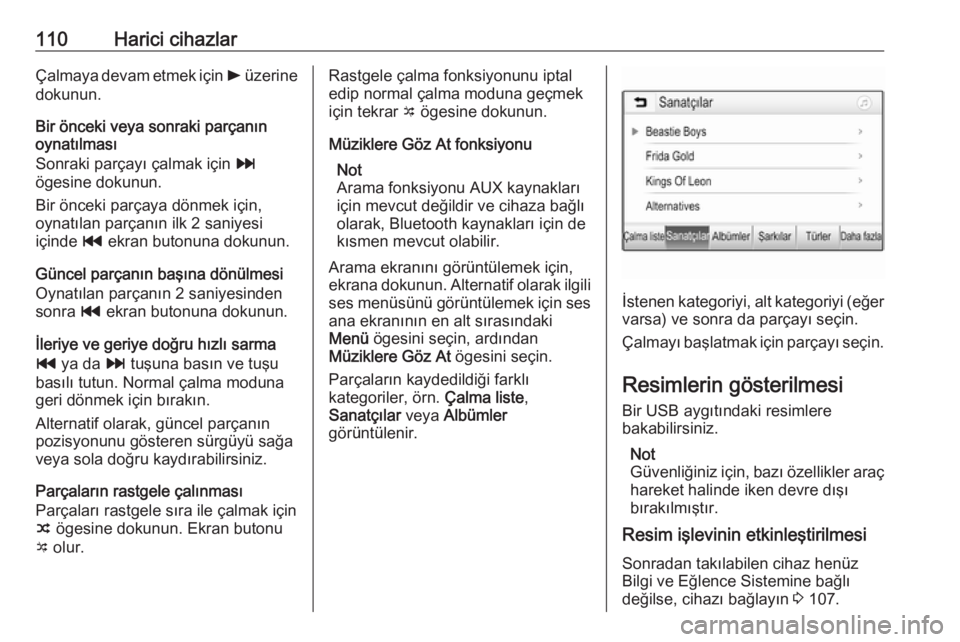
110Harici cihazlarÇalmaya devam etmek için l üzerine
dokunun.
Bir önceki veya sonraki parçanın
oynatılması
Sonraki parçayı çalmak için v
ögesine dokunun.
Bir önceki parçaya dönmek için,
oynatılan parçanın ilk 2 saniyesi
içinde t ekran butonuna dokunun.
Güncel parçanın başına dönülmesi
Oynatılan parçanın 2 saniyesinden
sonra t ekran butonuna dokunun.
İleriye ve geriye doğru hızlı sarma
t ya da v tuşuna basın ve tuşu
basılı tutun. Normal çalma moduna
geri dönmek için bırakın.
Alternatif olarak, güncel parçanın
pozisyonunu gösteren sürgüyü sağa
veya sola doğru kaydırabilirsiniz.
Parçaların rastgele çalınması
Parçaları rastgele sıra ile çalmak için
n ögesine dokunun. Ekran butonu
o olur.Rastgele çalma fonksiyonunu iptal
edip normal çalma moduna geçmek
için tekrar o ögesine dokunun.
Müziklere Göz At fonksiyonu Not
Arama fonksiyonu AUX kaynakları için mevcut değildir ve cihaza bağlı
olarak, Bluetooth kaynakları için de
kısmen mevcut olabilir.
Arama ekranını görüntülemek için,
ekrana dokunun. Alternatif olarak ilgili ses menüsünü görüntülemek için ses
ana ekranının en alt sırasındaki
Menü ögesini seçin, ardından
Müziklere Göz At ögesini seçin.
Parçaların kaydedildiği farklı
kategoriler, örn. Çalma liste,
Sanatçılar veya Albümler
görüntülenir.
İstenen kategoriyi, alt kategoriyi (eğer varsa) ve sonra da parçayı seçin.
Çalmayı başlatmak için parçayı seçin.
Resimlerin gösterilmesi Bir USB aygıtındaki resimlere
bakabilirsiniz.
Not
Güvenliğiniz için, bazı özellikler araç
hareket halinde iken devre dışı
bırakılmıştır.
Resim işlevinin etkinleştirilmesi
Sonradan takılabilen cihaz henüz Bilgi ve Eğlence Sistemine bağlı
değilse, cihazı bağlayın 3 107.
Page 111 of 167
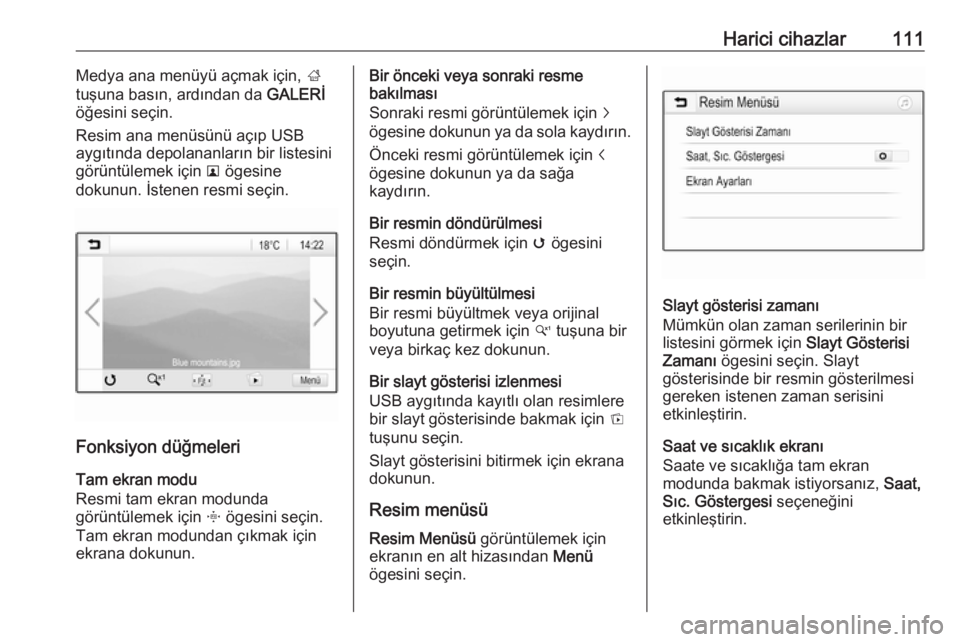
Harici cihazlar111Medya ana menüyü açmak için, ;
tuşuna basın, ardından da GALERİ
öğesini seçin.
Resim ana menüsünü açıp USB
aygıtında depolananların bir listesini
görüntülemek için l ögesine
dokunun. İstenen resmi seçin.
Fonksiyon düğmeleri
Tam ekran modu
Resmi tam ekran modunda görüntülemek için x ögesini seçin.
Tam ekran modundan çıkmak için ekrana dokunun.
Bir önceki veya sonraki resme
bakılması
Sonraki resmi görüntülemek için j
ögesine dokunun ya da sola kaydırın.
Önceki resmi görüntülemek için i
ögesine dokunun ya da sağa
kaydırın.
Bir resmin döndürülmesi
Resmi döndürmek için v ögesini
seçin.
Bir resmin büyültülmesi
Bir resmi büyültmek veya orijinal
boyutuna getirmek için w tuşuna bir
veya birkaç kez dokunun.
Bir slayt gösterisi izlenmesi
USB aygıtında kayıtlı olan resimlere
bir slayt gösterisinde bakmak için t
tuşunu seçin.
Slayt gösterisini bitirmek için ekranadokunun.
Resim menüsü Resim Menüsü görüntülemek için
ekranın en alt hizasından Menü
ögesini seçin.
Slayt gösterisi zamanı
Mümkün olan zaman serilerinin bir
listesini görmek için Slayt Gösterisi
Zamanı ögesini seçin. Slayt
gösterisinde bir resmin gösterilmesi
gereken istenen zaman serisini
etkinleştirin.
Saat ve sıcaklık ekranı
Saate ve sıcaklığa tam ekran
modunda bakmak istiyorsanız, Saat,
Sıc. Göstergesi seçeneğini
etkinleştirin.
Page 112 of 167
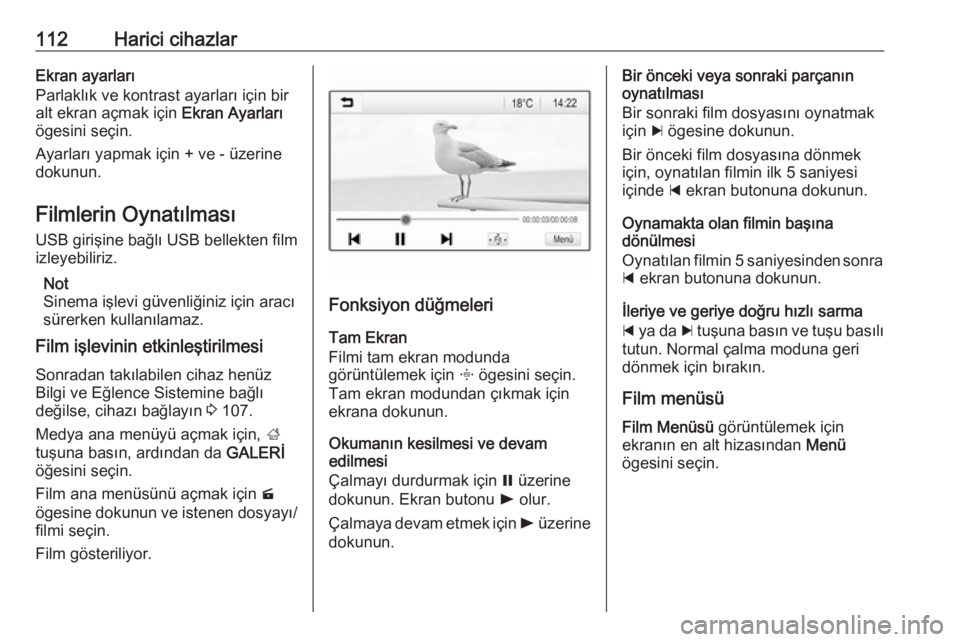
112Harici cihazlarEkran ayarları
Parlaklık ve kontrast ayarları için bir
alt ekran açmak için Ekran Ayarları
ögesini seçin.
Ayarları yapmak için + ve - üzerine dokunun.
Filmlerin Oynatılması USB girişine bağlı USB bellekten film
izleyebiliriz.
Not
Sinema işlevi güvenliğiniz için aracı
sürerken kullanılamaz.
Film işlevinin etkinleştirilmesi
Sonradan takılabilen cihaz henüz
Bilgi ve Eğlence Sistemine bağlı
değilse, cihazı bağlayın 3 107.
Medya ana menüyü açmak için, ;
tuşuna basın, ardından da GALERİ
öğesini seçin.
Film ana menüsünü açmak için m
ögesine dokunun ve istenen dosyayı/
filmi seçin.
Film gösteriliyor.
Fonksiyon düğmeleri
Tam Ekran
Filmi tam ekran modunda
görüntülemek için x ögesini seçin.
Tam ekran modundan çıkmak için
ekrana dokunun.
Okumanın kesilmesi ve devam
edilmesi
Çalmayı durdurmak için = üzerine
dokunun. Ekran butonu l olur.
Çalmaya devam etmek için l üzerine
dokunun.
Bir önceki veya sonraki parçanın oynatılması
Bir sonraki film dosyasını oynatmak
için c ögesine dokunun.
Bir önceki film dosyasına dönmek
için, oynatılan filmin ilk 5 saniyesi içinde d ekran butonuna dokunun.
Oynamakta olan filmin başına
dönülmesi
Oynatılan filmin 5 saniyesinden sonra
d ekran butonuna dokunun.
İleriye ve geriye doğru hızlı sarma
d ya da c tuşuna basın ve tuşu basılı
tutun. Normal çalma moduna geri
dönmek için bırakın.
Film menüsü
Film Menüsü görüntülemek için
ekranın en alt hizasından Menü
ögesini seçin.
Page 113 of 167

Harici cihazlar113
Saat ve sıcaklık ekranı
Saate ve sıcaklığa tam ekran
modunda bakmak istiyorsanız, Saat,
Sıc. Göstergesi seçeneğini
etkinleştirin.
Ekran ayarları
Parlaklık ve kontrast ayarları için bir
alt ekran açmak üzere Ekran
Ayarları ögesini seçin.
Ayarları yapmak için + ve - üzerine dokunun.
Akıllı telefon
uygulamalarının
kullanılması
Telefon projeksiyonu uygulamalarıApple CarPlay ve Android Auto akıllı
telefonunuzdan seçili uygulamaların
Bilgi ve Eğlence ekranında
görüntülenmesini sağlar ve doğrudan
Bilgi ve Eğlence kumandaları ile
çalıştırılmalarına izin verir.
Bu uygulamanın akıllı telefonunuza uygun olup olmadığını ve ülkenizde
mevcut olup olmadığını öğrenmek
için cihazın üreticisi ile iletişime geçin.
Uygulamanın indirilmesi
Akıllı telefona bağlı olarak,
uygulamanın önce telefonunuza
indirilmesi gerekebilir.
Android cep telefonu: Google Play
mağazasından Android Auto
uygulamasını akıllı telefonunuza
indirin.
iPhone: Apple CarPlay kullanmak için yardımcı bir uygulama gerekmez.
Apple CarPlay uygulamasının akıllıtelefonunuzda mevcut olup
olmadığını görmek için üreticinin
internet sitesine bakarsınız.
Ayarlar menüsünden telefon
projeksiyonunun etkinleştirilmesi
Ana ekranı görüntülemek için ;
tuşuna basın ve AYARLAR ögesini
seçin.
Listeyi kaydırarak Apple CarPlay ya
da Android Auto öğesine gelin.
İlgili uygulamaların
etkinleştirildiğinden emin olun.
Not
Eğer telefon projeksiyonu devre dışı bırakılırsa, USB girişini sadece cep
telefonunuzu şarj etmek için
kullanabilirsiniz.
Cep telefonunu bağlama
Akıllı telefonları 3 107 USB girişine
bağlayın.
Not
Uygulama bağlantıdan sonra hemen açılabilir, eğer Otomatik USB
Başlatma 3 107 ayarlar menüsünde
etkinleştirilmişse.
Page 115 of 167
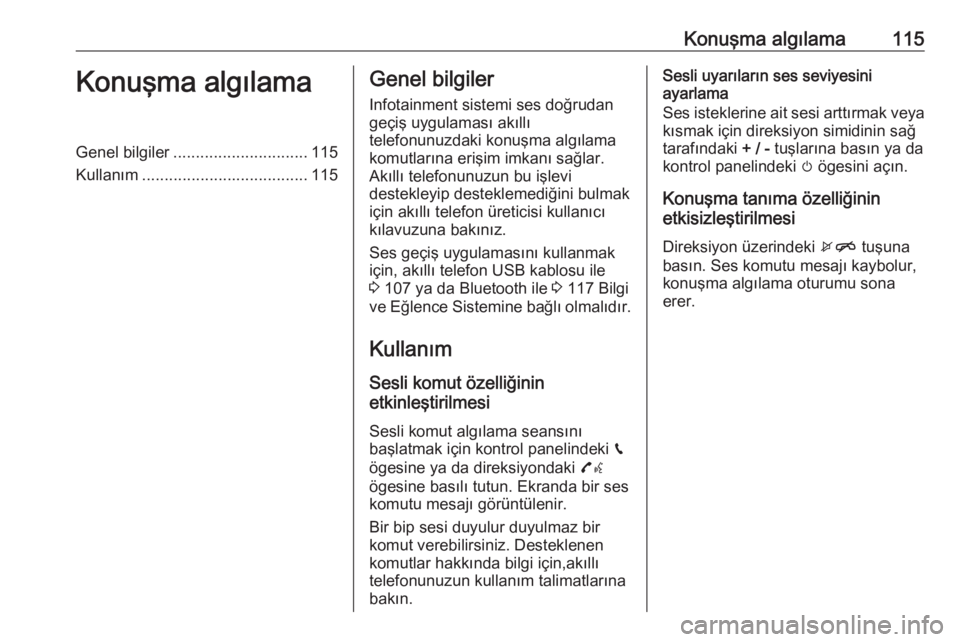
Konuşma algılama115Konuşma algılamaGenel bilgiler.............................. 115
Kullanım ..................................... 115Genel bilgiler
Infotainment sistemi ses doğrudan
geçiş uygulaması akıllı
telefonunuzdaki konuşma algılama
komutlarına erişim imkanı sağlar.
Akıllı telefonunuzun bu işlevi
destekleyip desteklemediğini bulmak
için akıllı telefon üreticisi kullanıcı
kılavuzuna bakınız.
Ses geçiş uygulamasını kullanmak
için, akıllı telefon USB kablosu ile
3 107 ya da Bluetooth ile 3 117 Bilgi
ve Eğlence Sistemine bağlı olmalıdır.
Kullanım
Sesli komut özelliğinin
etkinleştirilmesi
Sesli komut algılama seansını
başlatmak için kontrol panelindeki g
ögesine ya da direksiyondaki 7w
ögesine basılı tutun. Ekranda bir ses
komutu mesajı görüntülenir.
Bir bip sesi duyulur duyulmaz bir
komut verebilirsiniz. Desteklenen komutlar hakkında bilgi için,akıllıtelefonunuzun kullanım talimatlarına
bakın.Sesli uyarıların ses seviyesini
ayarlama
Ses isteklerine ait sesi arttırmak veya kısmak için direksiyon simidinin sağ
tarafındaki + / - tuşlarına basın ya da
kontrol panelindeki m ögesini açın.
Konuşma tanıma özelliğinin
etkisizleştirilmesi
Direksiyon üzerindeki xn tuşuna
basın. Ses komutu mesajı kaybolur,
konuşma algılama oturumu sona
erer.
Page 117 of 167
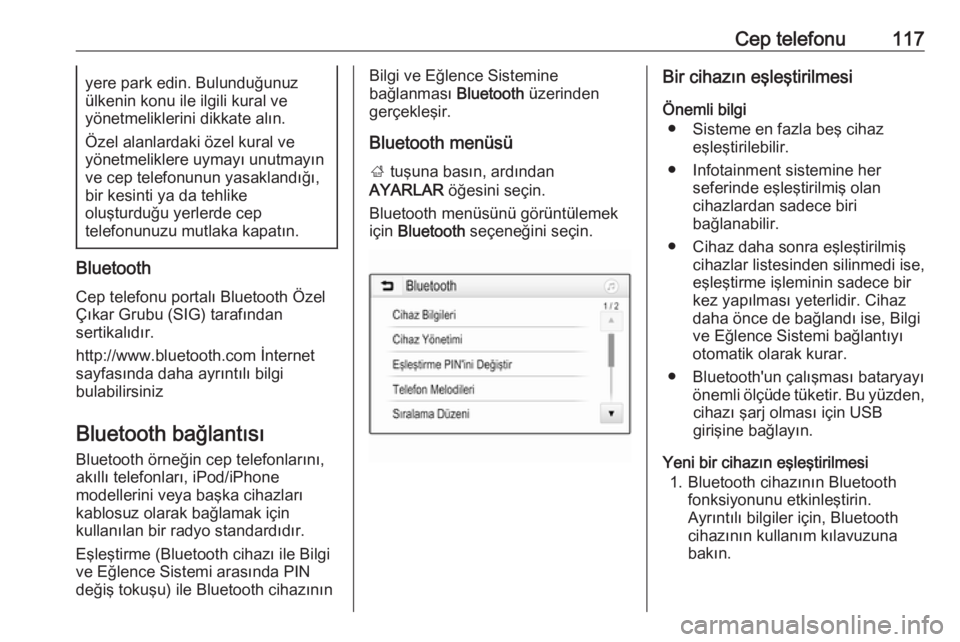
Cep telefonu117yere park edin. Bulunduğunuz
ülkenin konu ile ilgili kural ve
yönetmeliklerini dikkate alın.
Özel alanlardaki özel kural ve
yönetmeliklere uymayı unutmayın ve cep telefonunun yasaklandığı,
bir kesinti ya da tehlike
oluşturduğu yerlerde cep
telefonunuzu mutlaka kapatın.
Bluetooth
Cep telefonu portalı Bluetooth ÖzelÇıkar Grubu (SIG) tarafından
sertikalıdır.
http://www.bluetooth.com İnternet
sayfasında daha ayrıntılı bilgi
bulabilirsiniz
Bluetooth bağlantısı Bluetooth örneğin cep telefonlarını,
akıllı telefonları, iPod/iPhone
modellerini veya başka cihazları
kablosuz olarak bağlamak için
kullanılan bir radyo standardıdır.
Eşleştirme (Bluetooth cihazı ile Bilgi
ve Eğlence Sistemi arasında PIN
değiş tokuşu) ile Bluetooth cihazının
Bilgi ve Eğlence Sistemine
bağlanması Bluetooth üzerinden
gerçekleşir.
Bluetooth menüsü
; tuşuna basın, ardından
AYARLAR öğesini seçin.
Bluetooth menüsünü görüntülemek
için Bluetooth seçeneğini seçin.Bir cihazın eşleştirilmesi
Önemli bilgi ● Sisteme en fazla beş cihaz eşleştirilebilir.
● Infotainment sistemine her seferinde eşleştirilmiş olan
cihazlardan sadece biri
bağlanabilir.
● Cihaz daha sonra eşleştirilmiş cihazlar listesinden silinmedi ise,
eşleştirme işleminin sadece bir
kez yapılması yeterlidir. Cihaz
daha önce de bağlandı ise, Bilgi
ve Eğlence Sistemi bağlantıyı
otomatik olarak kurar.
● Bluetooth'un çalışması bataryayı önemli ölçüde tüketir. Bu yüzden,cihazı şarj olması için USB
girişine bağlayın.
Yeni bir cihazın eşleştirilmesi 1. Bluetooth cihazının Bluetooth fonksiyonunu etkinleştirin.
Ayrıntılı bilgiler için, Bluetooth
cihazının kullanım kılavuzuna
bakın.
Page 127 of 167
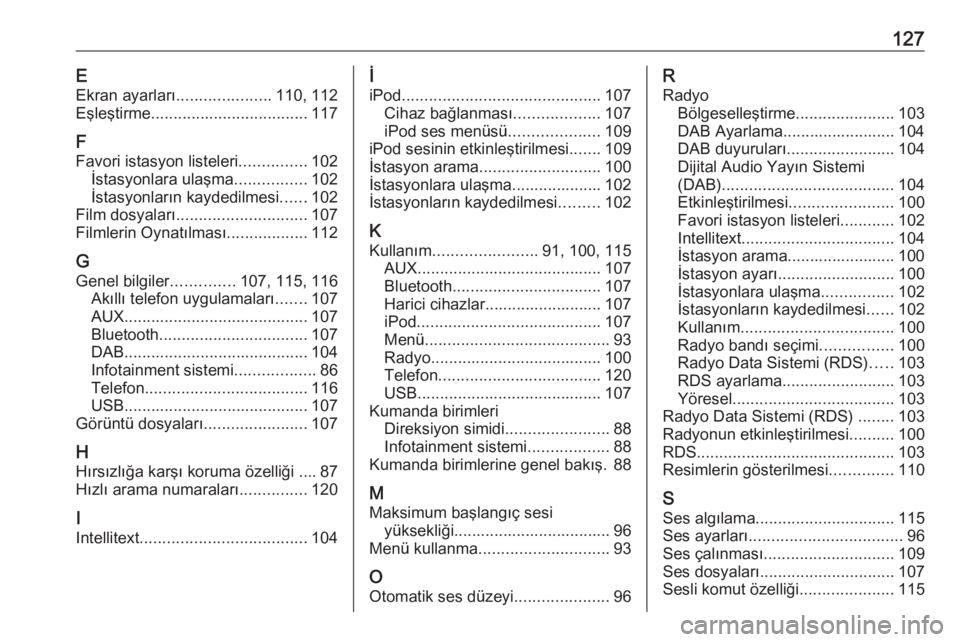
127EEkran ayarları .....................110, 112
Eşleştirme ................................... 117
F
Favori istasyon listeleri ...............102
İstasyonlara ulaşma ................102
İstasyonların kaydedilmesi ......102
Film dosyaları ............................. 107
Filmlerin Oynatılması ..................112
G Genel bilgiler ..............107, 115, 116
Akıllı telefon uygulamaları .......107
AUX ......................................... 107
Bluetooth ................................. 107
DAB ......................................... 104
Infotainment sistemi ..................86
Telefon .................................... 116
USB ......................................... 107
Görüntü dosyaları .......................107
H
Hırsızlığa karşı koruma özelliği .... 87
Hızlı arama numaraları ...............120
I
Intellitext ..................................... 104İ
iPod ............................................ 107
Cihaz bağlanması ...................107
iPod ses menüsü ....................109
iPod sesinin etkinleştirilmesi .......109
İstasyon arama ........................... 100
İstasyonlara ulaşma.................... 102
İstasyonların kaydedilmesi .........102
K Kullanım ....................... 91, 100, 115
AUX ......................................... 107
Bluetooth ................................. 107
Harici cihazlar.......................... 107
iPod ......................................... 107
Menü ......................................... 93
Radyo ...................................... 100
Telefon .................................... 120
USB ......................................... 107
Kumanda birimleri Direksiyon simidi .......................88
Infotainment sistemi ..................88
Kumanda birimlerine genel bakış. 88
M Maksimum başlangıç sesi yüksekliği................................... 96
Menü kullanma ............................. 93
O Otomatik ses düzeyi .....................96R
Radyo Bölgeselleştirme ......................103
DAB Ayarlama......................... 104
DAB duyuruları ........................ 104
Dijital Audio Yayın Sistemi
(DAB) ...................................... 104
Etkinleştirilmesi .......................100
Favori istasyon listeleri ............102
Intellitext .................................. 104
İstasyon arama........................ 100
İstasyon ayarı .......................... 100
İstasyonlara ulaşma ................102
İstasyonların kaydedilmesi ......102
Kullanım .................................. 100
Radyo bandı seçimi ................100
Radyo Data Sistemi (RDS) .....103
RDS ayarlama ......................... 103
Yöresel .................................... 103
Radyo Data Sistemi (RDS) ........103
Radyonun etkinleştirilmesi ..........100
RDS ............................................ 103
Resimlerin gösterilmesi ..............110
S Ses algılama ............................... 115
Ses ayarları .................................. 96
Ses çalınması ............................. 109
Ses dosyaları .............................. 107
Sesli komut özelliği .....................115
Page 128 of 167
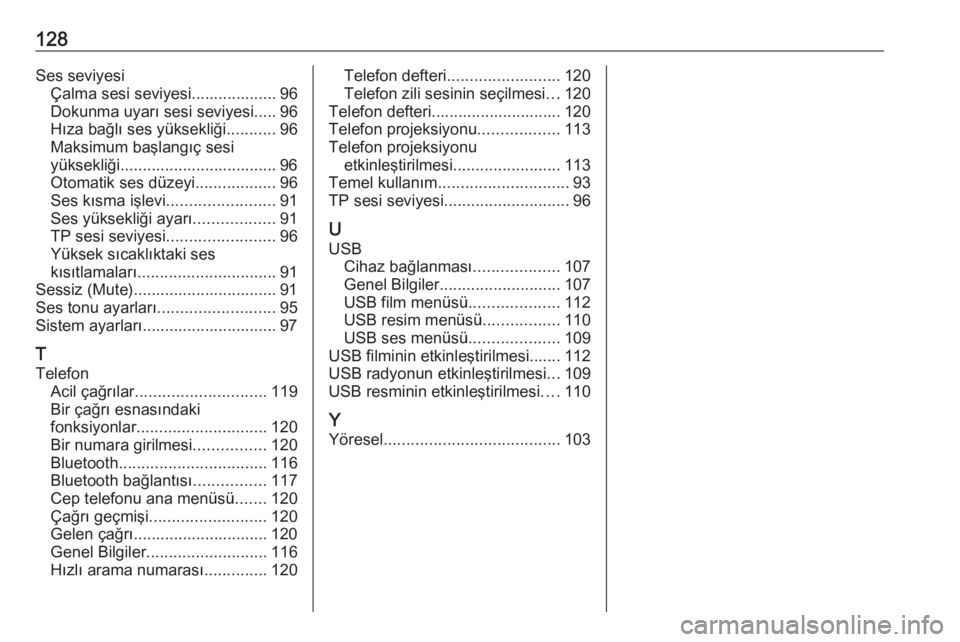
128Ses seviyesiÇalma sesi seviyesi................... 96
Dokunma uyarı sesi seviyesi..... 96
Hıza bağlı ses yüksekliği ...........96
Maksimum başlangıç sesi
yüksekliği................................... 96
Otomatik ses düzeyi ..................96
Ses kısma işlevi ........................91
Ses yüksekliği ayarı ..................91
TP sesi seviyesi ........................96
Yüksek sıcaklıktaki ses
kısıtlamaları ............................... 91
Sessiz (Mute)................................ 91
Ses tonu ayarları .......................... 95
Sistem ayarları.............................. 97
T
Telefon Acil çağrılar ............................. 119
Bir çağrı esnasındaki
fonksiyonlar ............................. 120
Bir numara girilmesi ................120
Bluetooth ................................. 116
Bluetooth bağlantısı ................117
Cep telefonu ana menüsü .......120
Çağrı geçmişi .......................... 120
Gelen çağrı.............................. 120
Genel Bilgiler ........................... 116
Hızlı arama numarası ..............120Telefon defteri ......................... 120
Telefon zili sesinin seçilmesi ...120
Telefon defteri............................. 120
Telefon projeksiyonu ..................113
Telefon projeksiyonu etkinleştirilmesi ........................ 113
Temel kullanım ............................. 93
TP sesi seviyesi ............................ 96
U USB Cihaz bağlanması ...................107
Genel Bilgiler ........................... 107
USB film menüsü ....................112
USB resim menüsü .................110
USB ses menüsü ....................109
USB filminin etkinleştirilmesi....... 112 USB radyonun etkinleştirilmesi ...109
USB resminin etkinleştirilmesi ....110
Y Yöresel ....................................... 103
Page 130 of 167
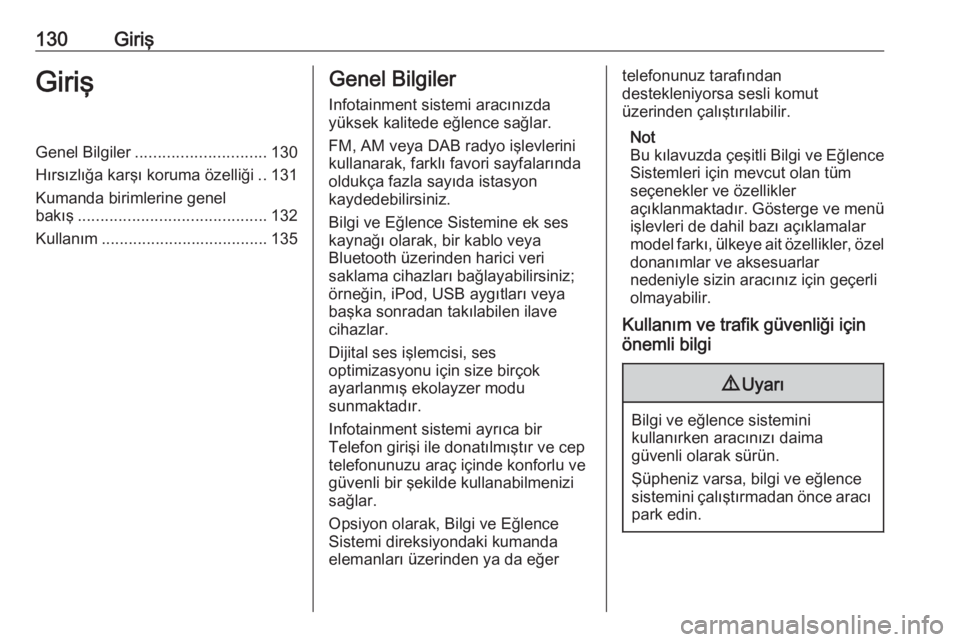
130GirişGirişGenel Bilgiler............................. 130
Hırsızlığa karşı koruma özelliği ..131
Kumanda birimlerine genel
bakış .......................................... 132
Kullanım ..................................... 135Genel Bilgiler
Infotainment sistemi aracınızda
yüksek kalitede eğlence sağlar.
FM, AM veya DAB radyo işlevlerini
kullanarak, farklı favori sayfalarında
oldukça fazla sayıda istasyon
kaydedebilirsiniz.
Bilgi ve Eğlence Sistemine ek ses
kaynağı olarak, bir kablo veya
Bluetooth üzerinden harici veri
saklama cihazları bağlayabilirsiniz;
örneğin, iPod, USB aygıtları veya
başka sonradan takılabilen ilave
cihazlar.
Dijital ses işlemcisi, ses
optimizasyonu için size birçok
ayarlanmış ekolayzer modu
sunmaktadır.
Infotainment sistemi ayrıca bir
Telefon girişi ile donatılmıştır ve cep
telefonunuzu araç içinde konforlu ve
güvenli bir şekilde kullanabilmenizi
sağlar.
Opsiyon olarak, Bilgi ve Eğlence
Sistemi direksiyondaki kumanda
elemanları üzerinden ya da eğertelefonunuz tarafından
destekleniyorsa sesli komut
üzerinden çalıştırılabilir.
Not
Bu kılavuzda çeşitli Bilgi ve Eğlence
Sistemleri için mevcut olan tüm
seçenekler ve özellikler
açıklanmaktadır. Gösterge ve menü
işlevleri de dahil bazı açıklamalar
model farkı, ülkeye ait özellikler, özel donanımlar ve aksesuarlar
nedeniyle sizin aracınız için geçerli
olmayabilir.
Kullanım ve trafik güvenliği için önemli bilgi9 Uyarı
Bilgi ve eğlence sistemini
kullanırken aracınızı daima
güvenli olarak sürün.
Şüpheniz varsa, bilgi ve eğlence
sistemini çalıştırmadan önce aracı
park edin.